ThunderbirdでGoogle Appsをもっと快適に利用しよう
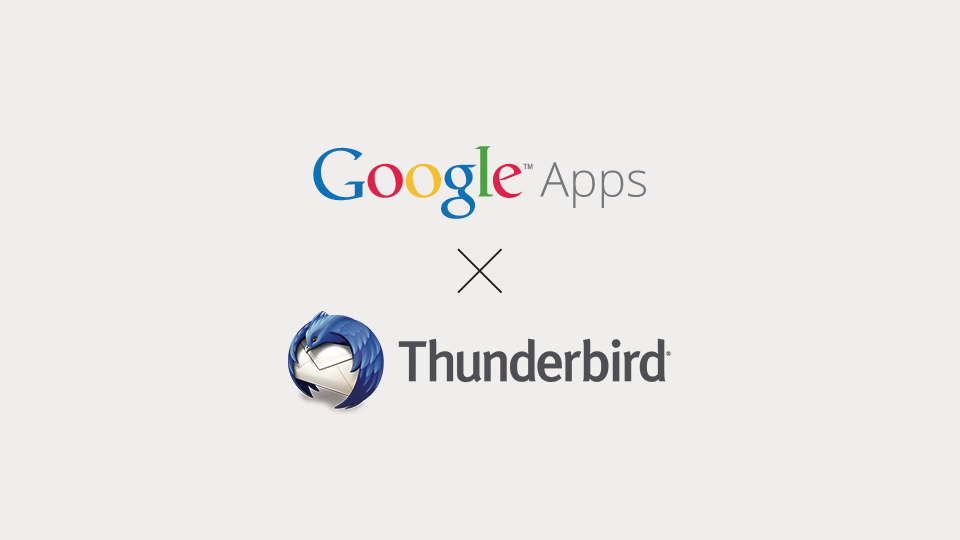
今回は、PCでGoogle appsを使うのに便利なメールソフト「Thunderbird」の活用法を紹介します。ちなみに、セブンシックスではGoogle appsを導入しており、Win・Mac問わず使えるThunderbirdを標準のメールソフトとして採用しています。
目次
Google ContactsとThunderbirdの同期
Macなら、標準の「連絡先」を、Google Contactsと同期することができます。そして、Thunderbirdのアドレス帳には、オプションで「Mac OS Xのアドレスブックを使用する」という項目があるので、チェックを入れておけばThunderbirdからGoogle Contactsの連絡先を参照できるようになります。とっても簡単。
ちなみに、Windowsでは、Thunderbirdに、Google Contactsと同期できるアドオンを入れることで同期が可能です。私はずっとzindusというアドオンで同期していましたが、開発が終了してしまいました。今は、gContactSyncが有名です。
連絡先の共有について
Google Appsでは、連絡先を他のユーザーと共有する場合、連絡先の委任機能を使います。セブンシックスは、私以外に協力スタッフ2名とかなり小規模な構成であり、基本的に窓口となる担当者は私1人だけですので、スタッフ間での連絡先共有はしていません。
Google CalenderとThunderbirdの同期
LightningとProvider for Google Calendarを使えば、Thunderbird上でGoogleカレンダーが表示できます。メールソフトからスケジュールが管理できるのは、とても理にかなっていて効率的です。
さらに、Google Tasksも同期
Google Tasks Syncを使えば、ThunderbirdにGoogle Tasksが組み込めます。受信トレイにTodayペインを表示しておけば、出社してメールソフトを立ち上げたときに、当日のスケジュールとタスクが両方同時にチェックできます。素敵。
Gmailの弱点を補う…Quicktext!
Gmailには、メールの定型文に関する機能が弱いという弱点が存在します。メールをやりとりする度に、送信相手の会社名や名前をいちいち入力するのは時間の無駄です。ThunderbirdにはQuicktextという定型文管理アドオンがあります。このアドオンの大きな特徴は、定型文の中に独自のタグを用いることで、会社名や名前などの情報をアドレス帳から引っ張ってくれることです。これでもう、変換がうまくいかない難解な人名も怖くありません。
Thunderbirdが使えない環境では「返信定型文」で代用
ただし、スマートフォンやタブレットなど、Thunderbird以外の環境からメールを送信することも多々あります。そんな時は、GmailのLabsにある「返信定型文」機能を使うと便利です。送信相手の会社名や名前は手打ちになりますが、それでもゼロから入力するよりは時間短縮に繋がります。
Gmailのメッセージをローカルに保存
Thunderbirdを使うメリットとして、ローカルにGmailのメッセージがバックアップできる点も見逃せません。普段はスマホやタブレットのGmailアプリをメインで使っている人も、たまにPCで受信しておくと万一のとき役に立ちます。私はGmailの受信方法をIMAPにして、ツール→アカウント設定→同期とディスク領域から「このアカウントのメッセージをこのコンピュータに保存する」にチェックを入れて、ローカルに保存しています。
バックアップや引っ越しも簡単
Thunderbirdなら、メールデータのバックアップも、profilesフォルダをコピーするだけなので、MacならTime Machineを設定しておけばOKです。また、PCの買い替えや追加購入時には、このprofilesフォルダをコピーしてちょちょいするだけで、アカウント設定やアドオンなども含めた全ての環境が引き継げます。Win・Mac間の移行も行ったことがありますが、非常にスムーズでした。
今回のまとめ
ThunderbirdとGoogle appsは相性バツグン。